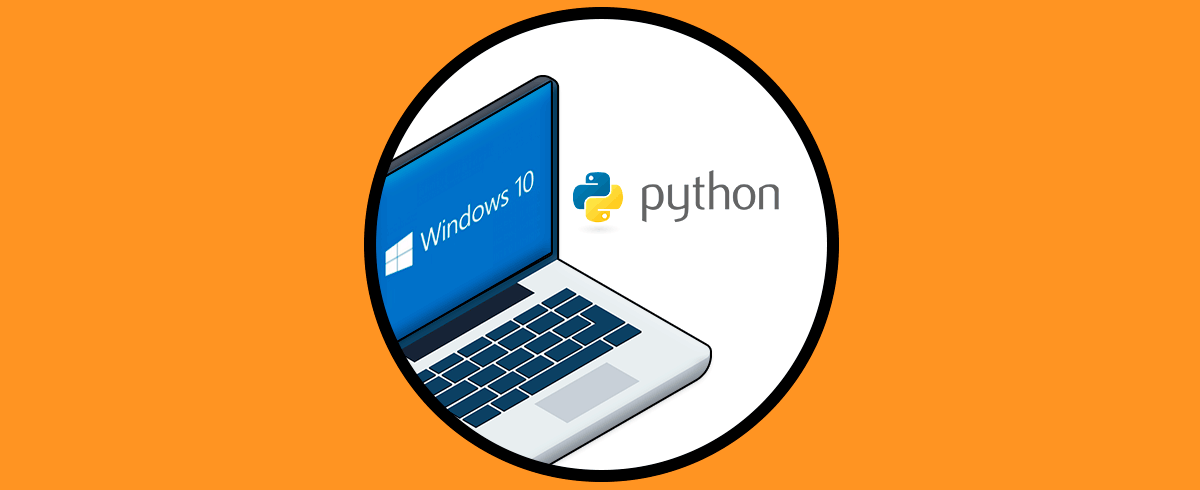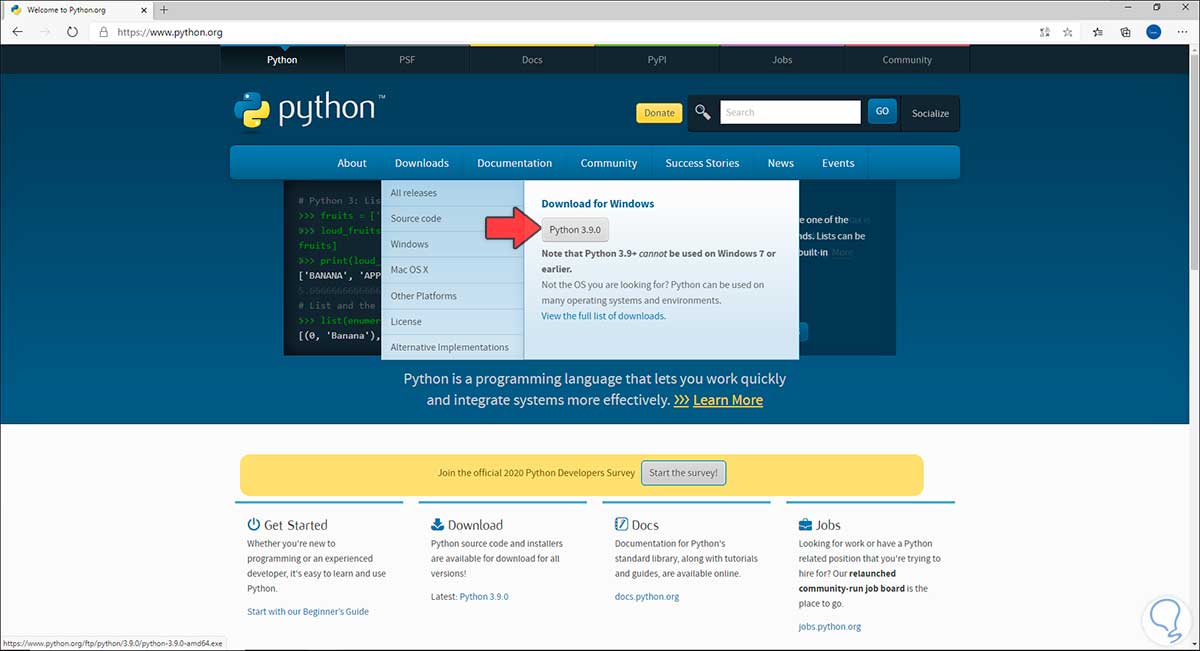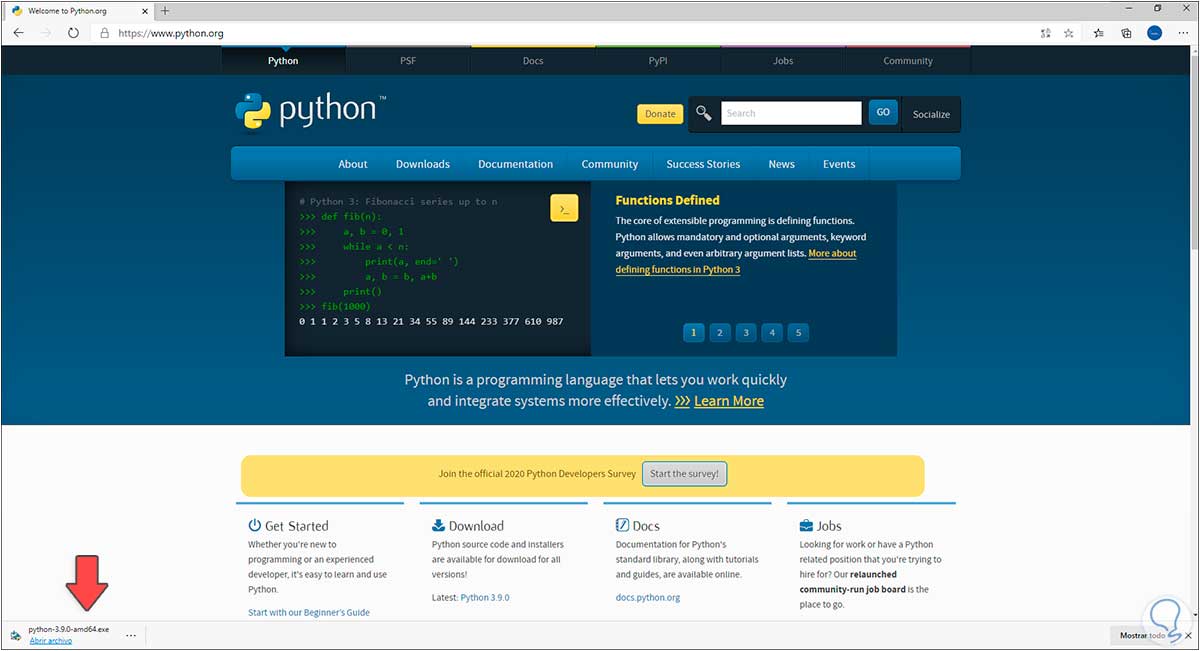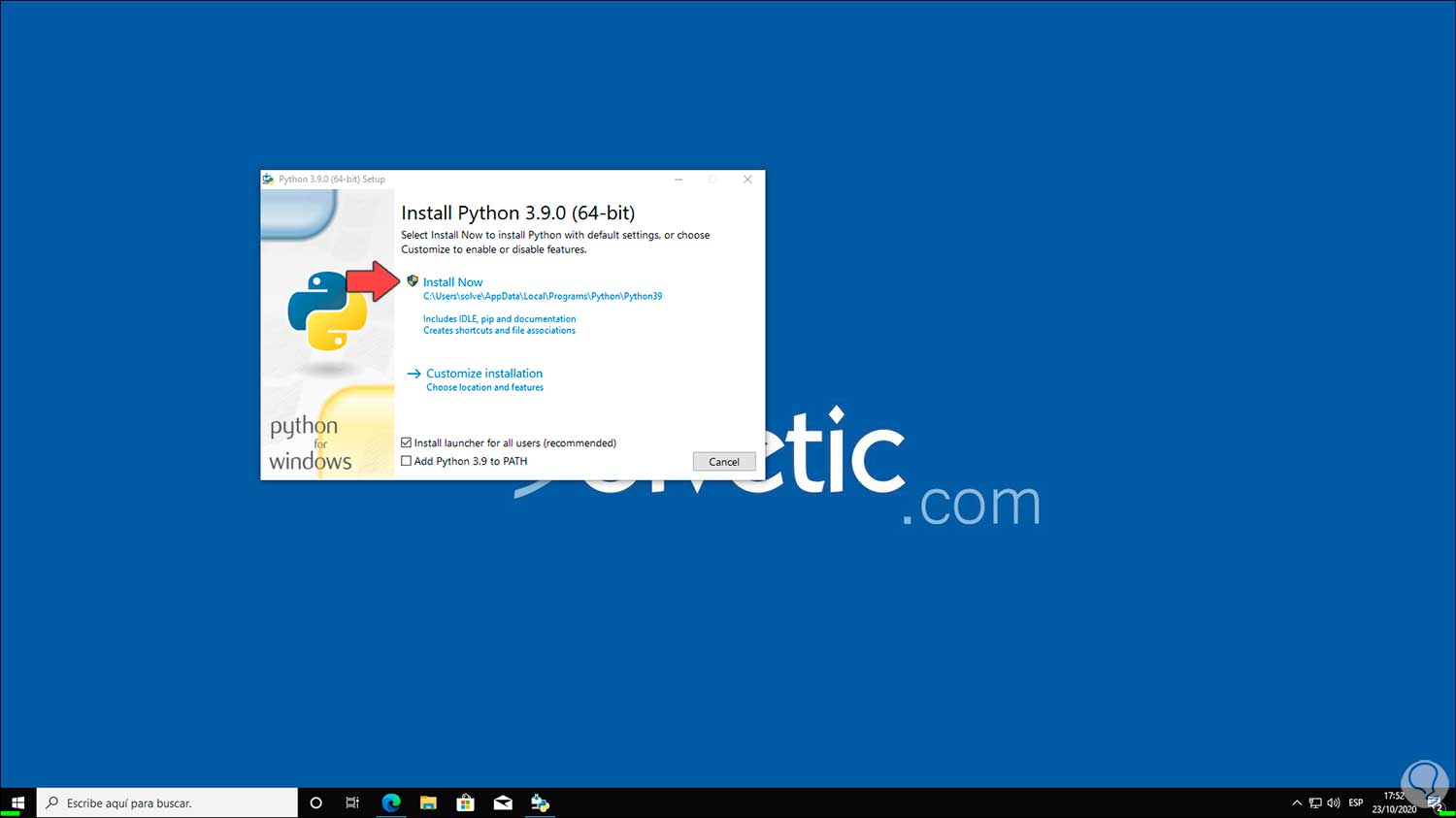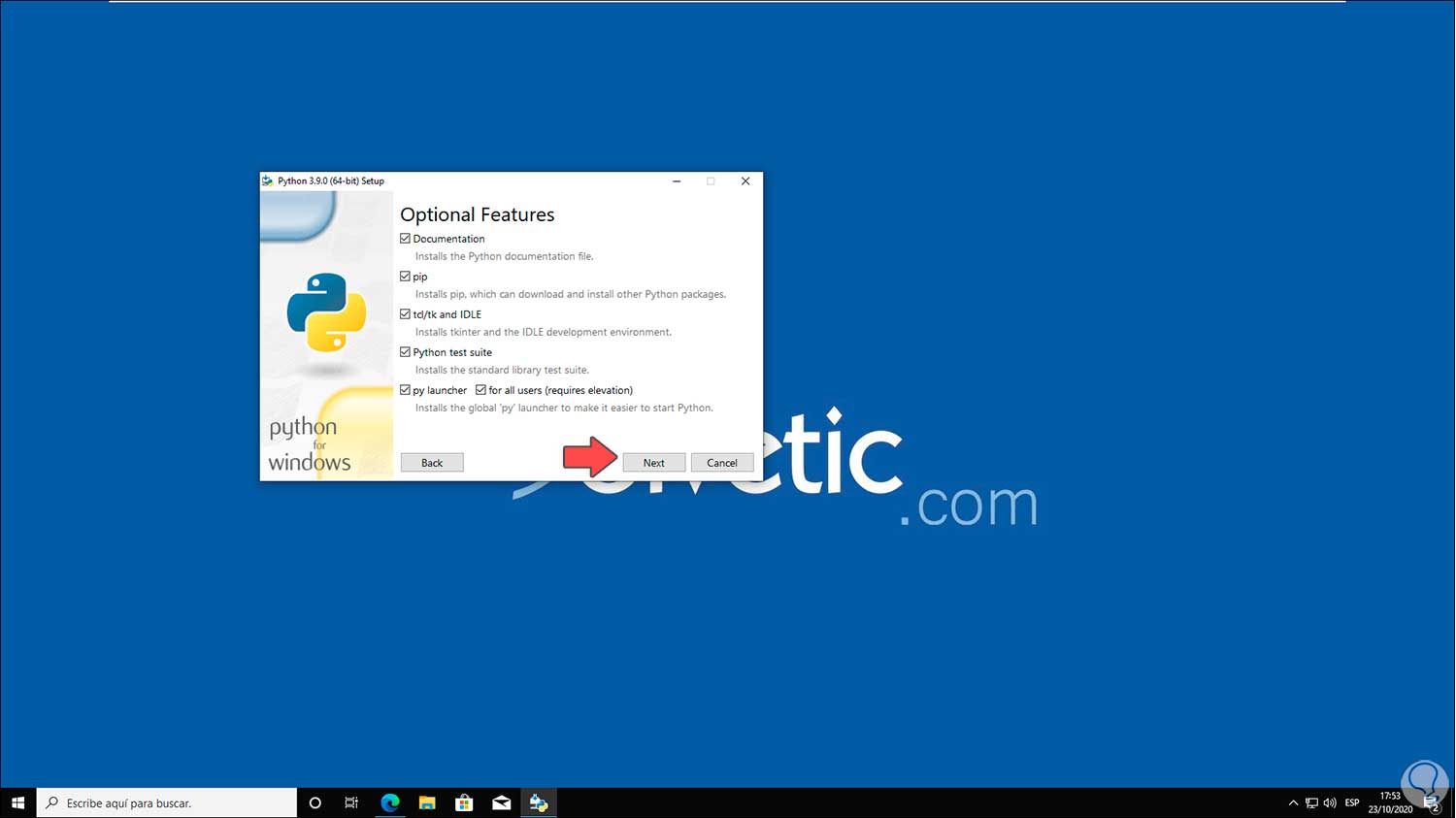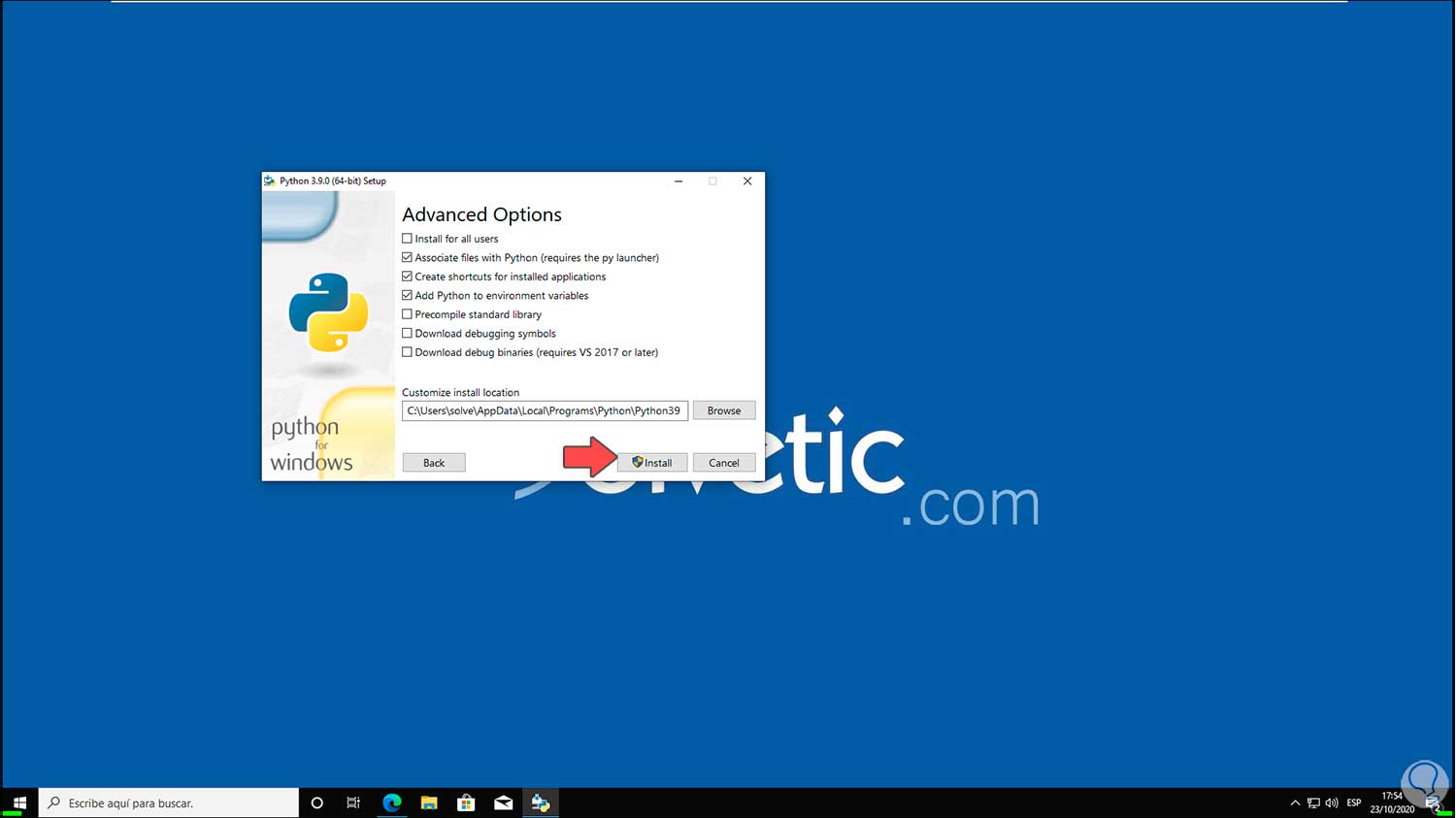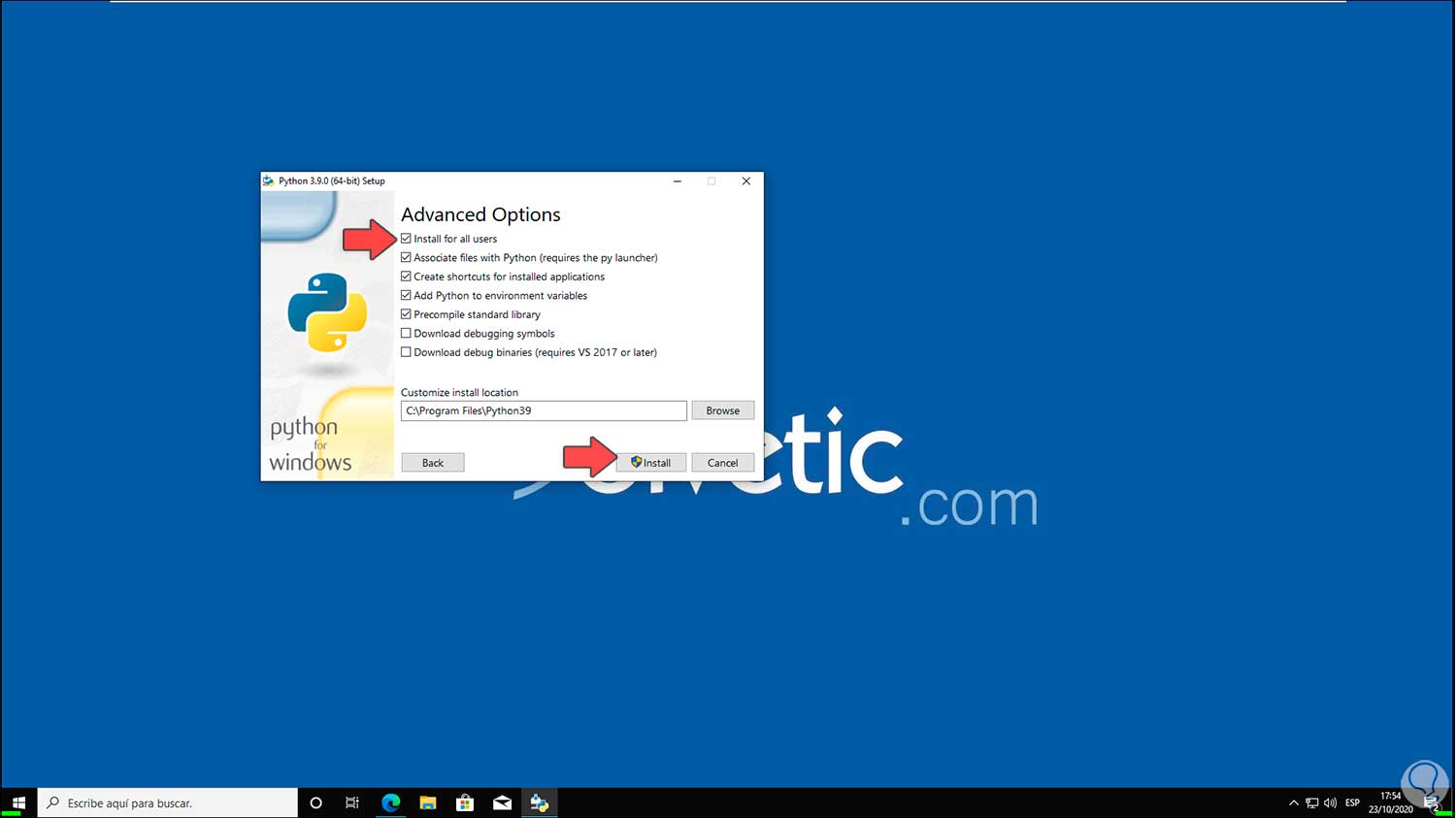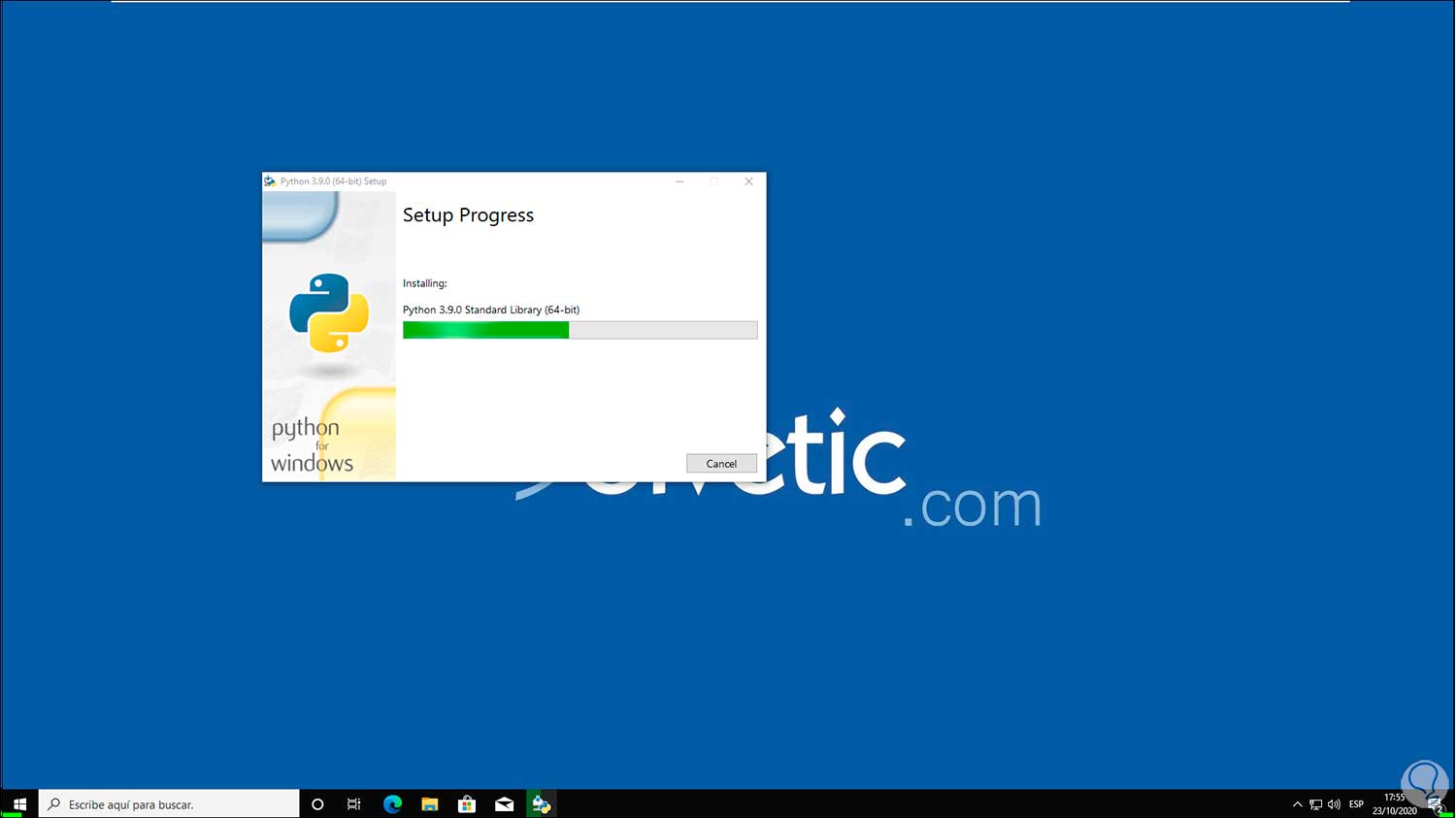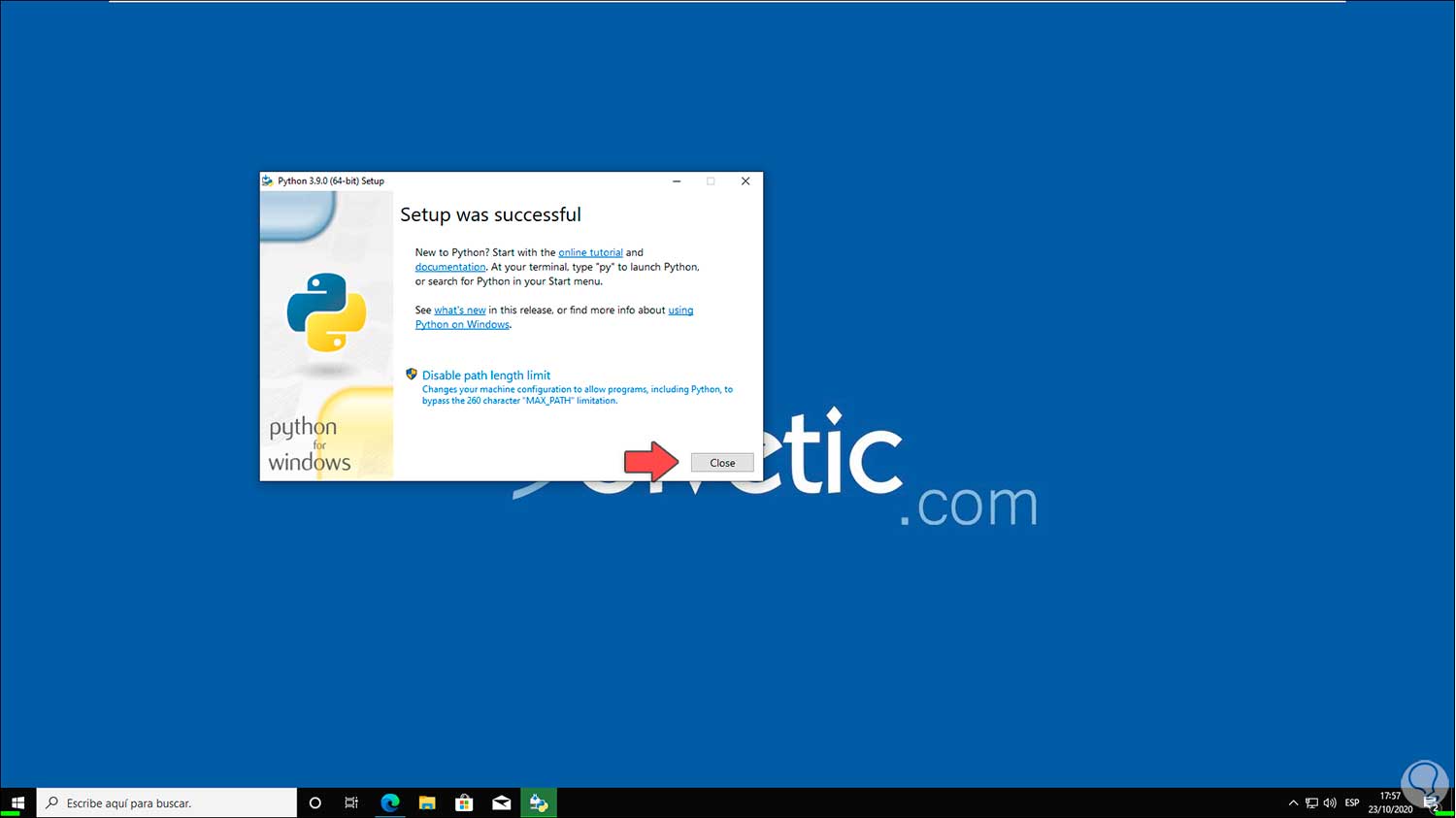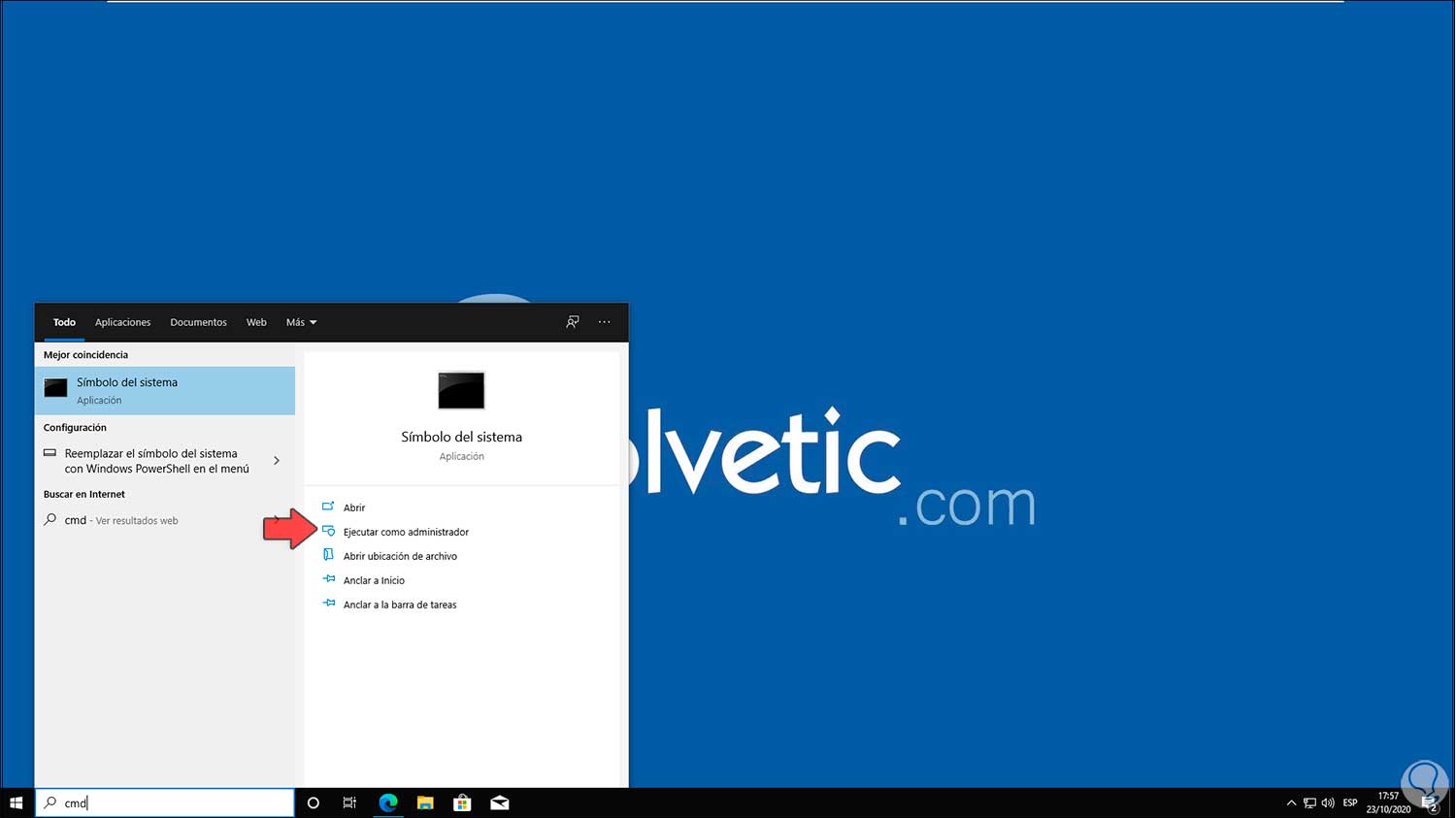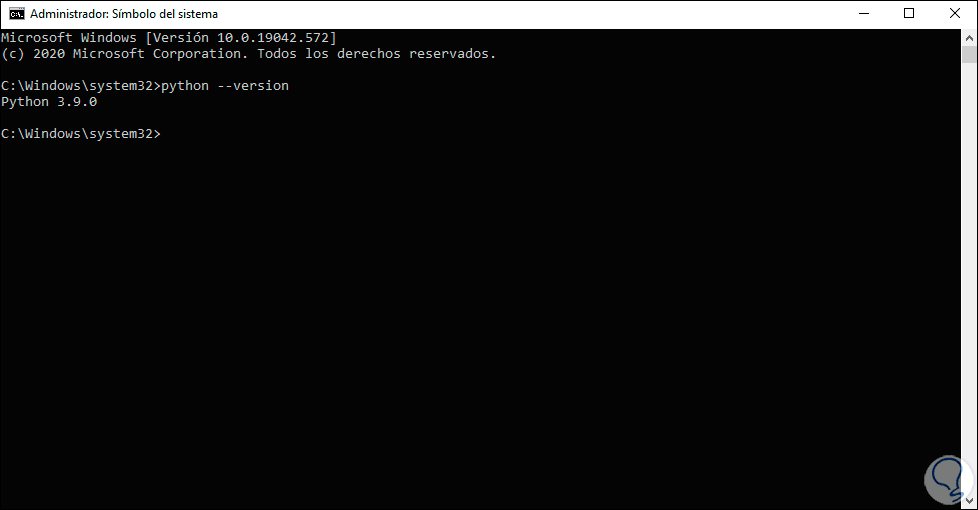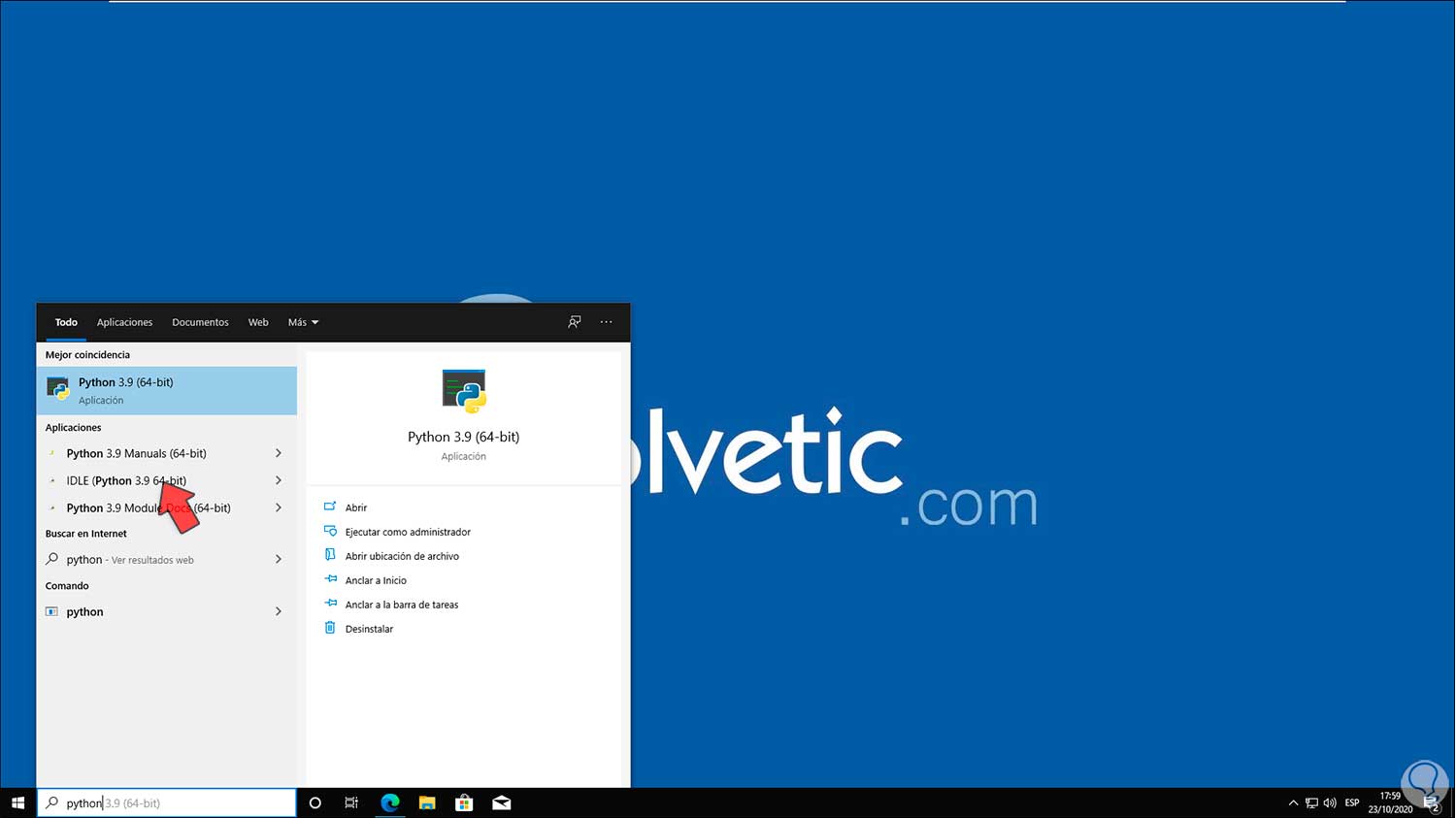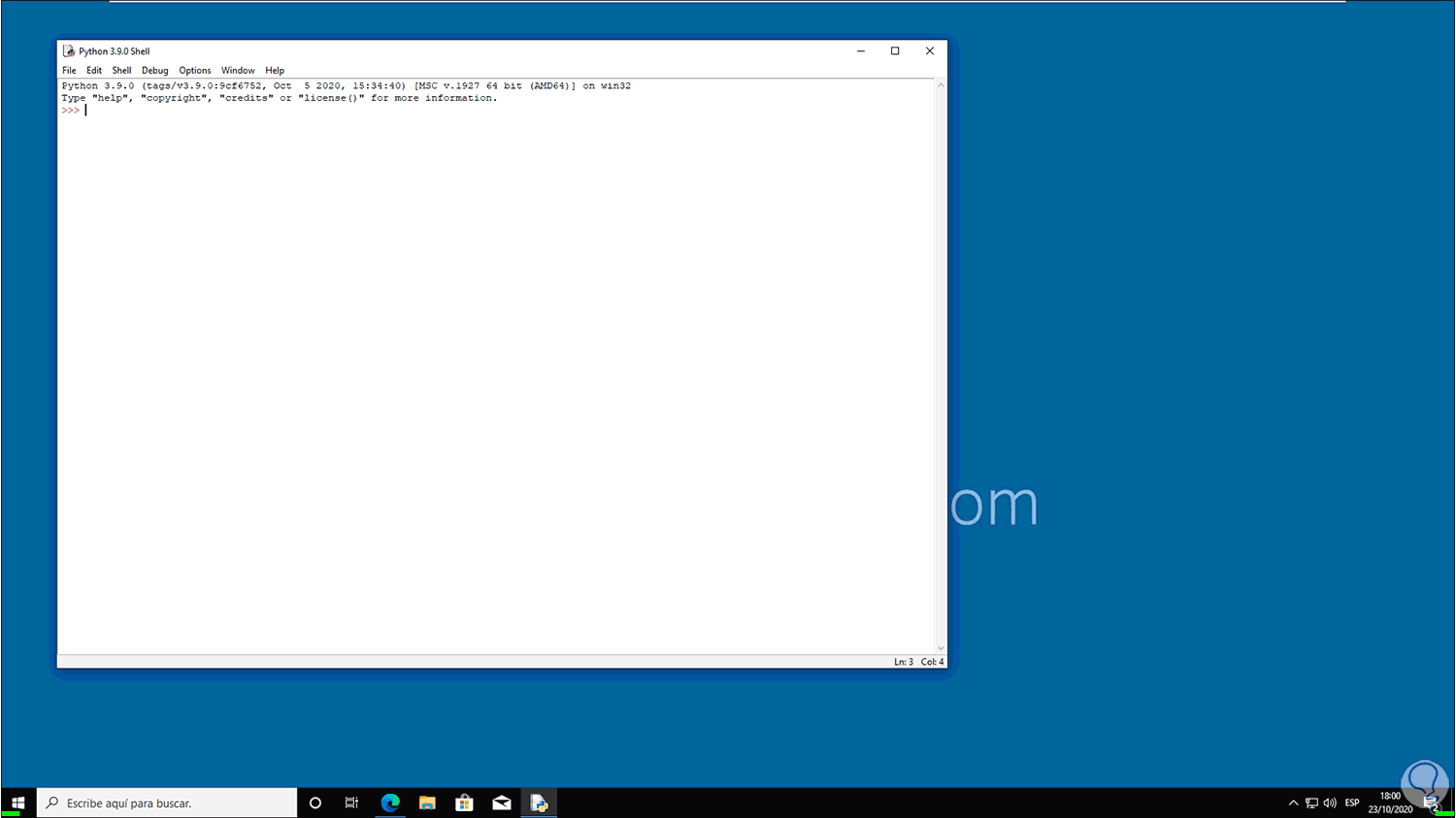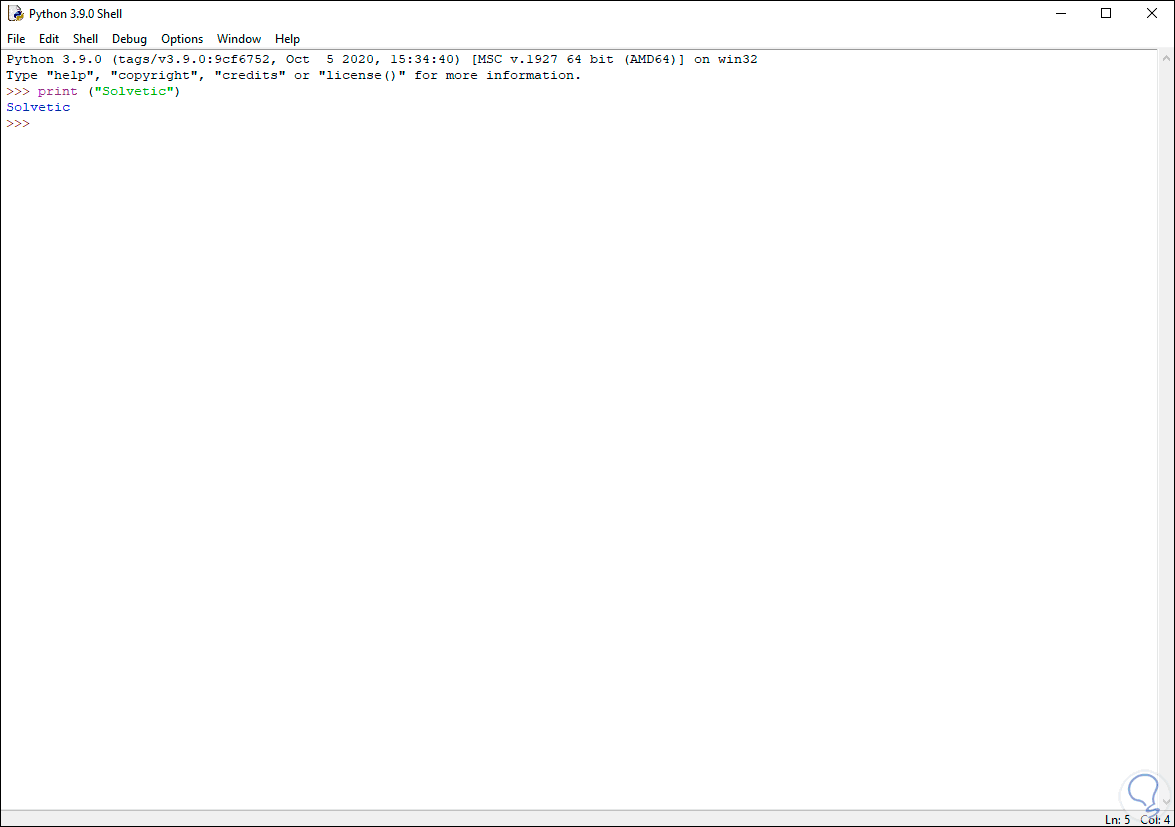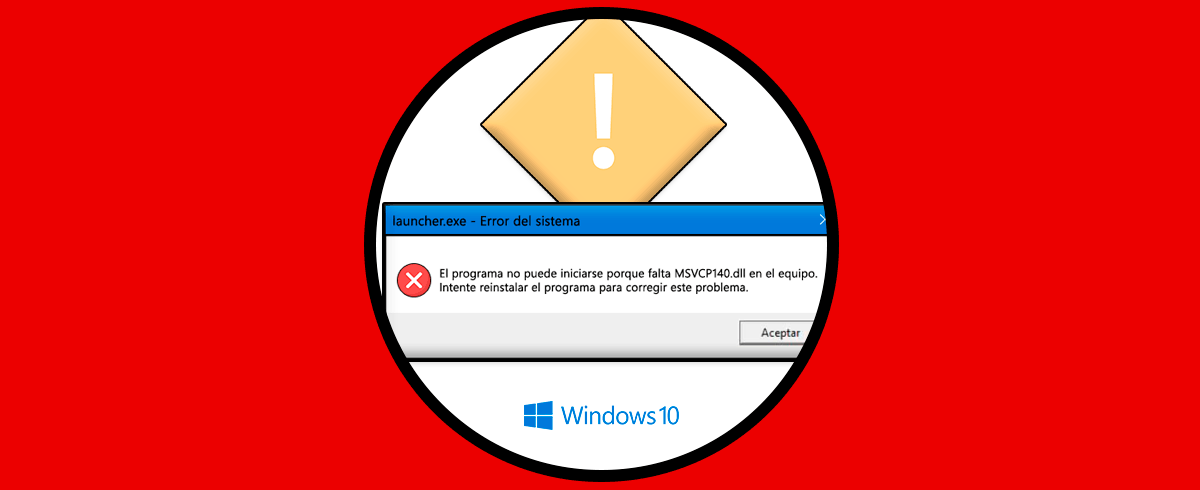El uso de lenguajes de programación ha tomado un alto nivel de importancia en la actualidad por todo lo que estos nos permiten realizar desde la creación de sitios web hasta el desarrollo de complejas aplicaciones. Uno de los lenguajes más conocidos y usados en Python. Python es un lenguaje de programación orientado a objetos con demasiadas prestaciones que permiten al desarrollador contar con las herramientas necesarias para llevar su trabajo en las mejores condiciones de dinamismo, seguridad y escalabilidad.
- Hace uso de una sintaxis simple para comprender el código ingresado.
- Es útil y práctico para el desarrollo de prototipos y tareas de programación ad-hoc.
- Es posible añadir nuevos módulos implementados a través de lenguajes compilados como C o C ++
- Integra un modo interactivo de Python para realizar pruebas de fragmentos de código y dispone de un entorno de desarrollo integrado denominado IDLE.
- Integra una poderosa biblioteca estándar la cual es compatible con tareas de programación como establecer conexiones a servidores web, buscar texto con expresiones regulares, leer y modificar archivos y mas.
- Disponible para sistemas operativos macOS, Windows, Linux y Unix.
- Es totalmente gratuito.
- Nuevas funciones de sintaxis.
- Nuevas funciones integradas como los métodos de cadena para eliminar prefijos y sufijos.
- Nuevas funciones en la biblioteca estándar como lo son anotaciones variables y la adición de os.pidfd_open () el cual facilita la gestión de procesos sin señales.
- Mejoras en el intérprete como por ejemplo, CPython hará uso de un nuevo analizador basado en PEG, algunos módulos como audioop, _bz2, _codecs, _contextvars, _crypt, _functools, _json, _locale, math, operator, resource, time, _weakref, etc, ahora hacen uso de la inicialización multifase
- La base de datos de zona horaria de IANA estará activa en la biblioteca estándar en el módulo zoneinfo.
- Operadores de combinación y actualización de diccionarios.
- Cambios en lenguajes.
- Integración de más módulos modernos.
Solvetic te explicará cómo instalar Python 3.9 en Windows 10 y así disponer de este valioso lenguaje de programación.
Cómo instalar Python 3.9 en Windows 10
Vamos a la URL de Python en el siguiente enlace:
Allí vamos a “Downloads” y veremos lo siguiente:
Damos clic en “Python 3.9.0” para descargar el ejecutable:
Una vez sea descargado, damos clic sobre él y será abierto el asistente de instalación de Python en Windows 10:
Allí en primer lugar activaremos la casilla “Add Python 3.9 to PATH”:
Luego seleccionamos la opción “Customize installation” y veremos esto:
Allí podemos activar o no las características opcionales de Python, damos clic en Next y en la siguiente ventana veremos algunas opciones adicionales:
Activamos la casilla “Install for all users” y esto modificara la ruta donde se instala Python en el sistema:
Damos clic en “Install” para llevar a cabo el proceso de instalación de Python 3.9 en Windows 10:
Una vez este proceso llegue a su fin veremos lo siguiente. Damos clic en “Close” para salir del asistente.
Ahora accedemos al símbolo del sistema como administradores:
En la consola vamos a comprobar la versión de Python con el siguiente comando:
python -v
Podemos ver que es la versión 3.9.0. Ahora vamos al buscador de Inicio e ingresamos “Python”, seleccionamos “IDLE (Python 3.9 64-bit)”:
Se abrirá la consola de Python:
Allí vamos a ejecutar la siguiente línea para ver su comportamiento:
print (“Solvetic”)
Así hemos visto como instalar Python 3.9 en Windows 10 con Solvetic y tendrás un conjunto amplio de opciones para desarrollar lo que desees.